Cara Mengatasi Error: Module Not Found: Error: Can't Resolve 'jquery' Di Webpack
Ketika Anda bekerja dengan Webpack untuk mengelola JavaScript dalam proyek seperti CodeIgniter, Laravel, atau Node.js, mungkin Anda akan menemui error seperti ini saat proses build:
ERROR in ./assets/src/js/frontend.js 1:0-23
Module not found: Error: Can't resolve 'jquery' in 'C:laragonwwwtechpakjhonassetssrcjs'Apa Arti Error Ini?
Pesan error ini berarti Webpack tidak dapat menemukan module jquery saat mencoba memproses file frontend.js.
Webpack menggunakan sistem modular berbasis Node.js, sehingga semua dependensi harus diinstal terlebih dahulu, termasuk jQuery. Jika tidak, ia tidak bisa menyertakan (bundle) library tersebut ke dalam output akhir (bundle.js).
Penyebab Umum
Belum Menginstal jQuery – Anda menggunakan
import 'jquery'atau plugin yang membutuhkan jQuery, tetapi belum menginstalnya.Salah dalam Penulisan Import – Misalnya
import jquery from 'jquery'(harusnya huruf kecil semua).File
package.jsontidak memiliki dependensijquery.Webpack tidak dikonfigurasi untuk menyediakan jQuery secara global, padahal diperlukan oleh plugin pihak ketiga (misalnya Bootstrap v4).
Langkah-Langkah Penanganan
1. Install jQuery Menggunakan NPM
Langkah pertama dan paling penting adalah menginstal jQuery menggunakan npm:
npm install jquery --savePenjelasan:
jqueryakan masuk kenode_modulesFlag
--saveakan menambahkan dependensi kepackage.jsonagar jQuery otomatis ikut saat proyek di-clone dan dijalankan ulang
Jika menggunakan Yarn, perintahnya:
yarn add jquery2. Tambahkan Import jQuery di File JavaScript Anda
Di file assets/src/js/frontend.js, Anda perlu menambahkan baris import jQuery:
import $ from 'jquery';
import jQuery from 'jquery';
// Jika Anda butuh jQuery tersedia di global scope (misalnya untuk plugin lama)
window.$ = $;
window.jQuery = jQuery;
Ini memungkinkan Anda menggunakan
$()seperti biasa di seluruh file.
3. Konfigurasi Webpack Agar jQuery Tersedia Secara Global (Opsional)
Jika Anda menggunakan plugin seperti Bootstrap 4, Owl Carousel, atau plugin jQuery lawas yang mengharapkan jQuery tersedia secara global, Anda bisa memanfaatkan ProvidePlugin milik Webpack.
Buka file webpack.config.js, lalu tambahkan ini:
const webpack = require('webpack');
module.exports = {
// ... konfigurasi lainnya ...
plugins: [
new webpack.ProvidePlugin({
$: 'jquery',
jQuery: 'jquery',
'window.jQuery': 'jquery',
}),
],
};Dengan ini, Anda tidak perlu lagi menulis import $ from 'jquery' di setiap file. Webpack akan secara otomatis menyediakan jQuery sebagai variabel global.
4. Jalankan Ulang Build Webpack
Setelah semuanya dikonfigurasi, jalankan kembali Webpack:
npm run buildAtau jika Anda tidak memiliki skrip build di package.json, gunakan perintah manual:
npx webpack --mode developmentJika tidak ada error, maka proses bundle akan berjalan lancar dan file JavaScript Anda akan tercompile dengan jQuery di dalamnya.
Tips Debugging Tambahan
Pastikan struktur folder Anda benar dan file
frontend.jsberada dalam jalur sesuai dengan konfigurasi Webpack.Gunakan
console.log($)setelah import untuk memastikan bahwa jQuery telah berhasil dimuat.Cek versi jQuery yang terinstal dengan
npm list jquery.
Error Can't resolve 'jquery' di Webpack adalah masalah umum yang muncul ketika Anda mengimpor jQuery tetapi belum menginstalnya atau belum mengkonfigurasinya dengan benar.
Untuk mencegah error serupa:
Selalu install dependensi yang Anda gunakan (
npm install nama-library)Perhatikan penulisan
import(huruf kecil, case-sensitive)Gunakan
ProvidePluginuntuk dukungan global jQuery jika diperlukan
Contoh Struktur File Webpack Project
project-root/
├── assets/
│ └── src/
│ └── js/
│ └── frontend.js
├── dist/
│ └── bundle.js
├── node_modules/
├── package.json
├── webpack.config.js
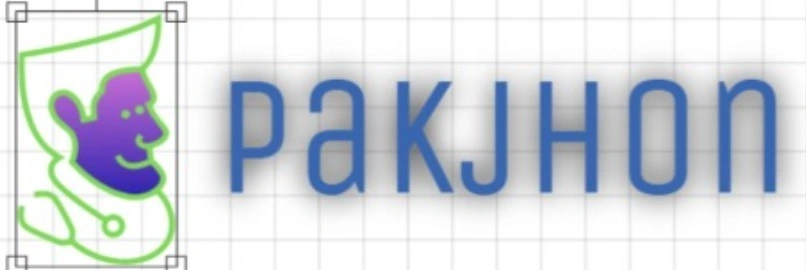

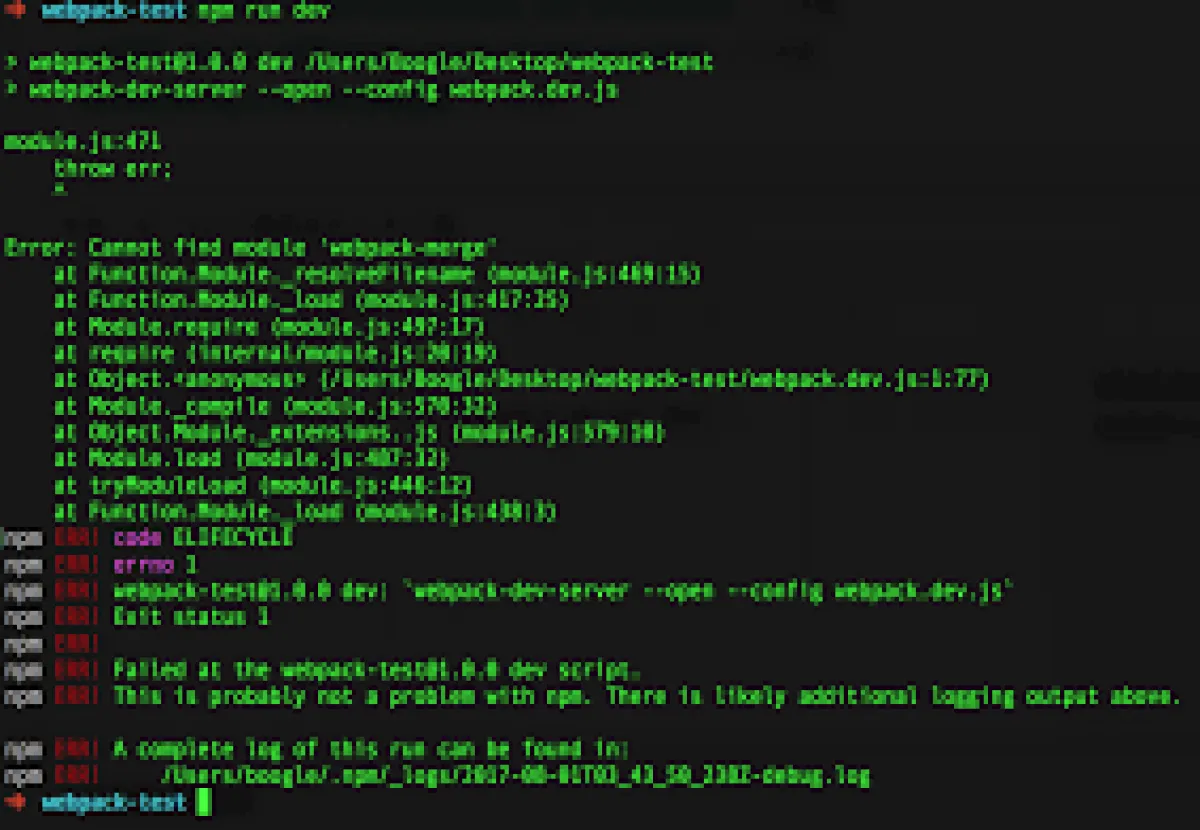



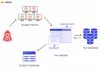


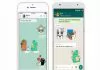







0 Comments